
NFCタグカードとNotionでデジタル名刺を作ろう。
NFCタグカードとNotionでデジタル名刺を作ろう
今回は、NFCタグカードとNotionを使いスマホさえあれば何度でも使えるデジタル名刺の作り方を解説します。
デジタル名刺は、スマホを近づけるだけで何度でも読み取り可能でとても便利です。
ここではNotionページを設定するやりかたを紹介します。
NFCタグとは?
NFCタグは近距離無線通信(NFC)技術を用いた小型のチップです。
身近なところだと、公共交通機関の乗車券やキャッシュレス決済で使われています。
iPhoneはもちろんのことほとんどのスマホではNFCタグを読み取ることができます。
NFCの名刺のメリット
NFC名刺には、紙の名刺と比べて以下のメリットがあります
紙の名刺よりも情報量が多く記載できる
すぐにSNSやメッセージアプリでやり取りができる
最新情報が反映できる。
紙が無駄にならない。
使うもの
今回使う物は以下のアイテムです。
Notionのページの準備
今回は、NFC名刺を読み込んだリンク先として、Notionを使用します。
Notionに適当なページを作成しましょう。
リンク先のNotionには自分の写真、プロフィール、会社の情報など名刺として表示する項目を書きます。
書き終えたらNotionのページ右上から共有⇒Web公開で公開します。
公開後のURLはあとのステップで使用します。
メモをしておきましょう。
ちなみに、リンク先についてはNotionでなくても構いません
ご自分の好きなものを設定しましょう。Note、ブログ、SNSなどでもOKです。
NFCカードに書き込みをする
ここからスマホでの操作を行います。
NFCtoolsをダウンロードしてアプリを開きます。
書くを選択

レコードを追加を選択
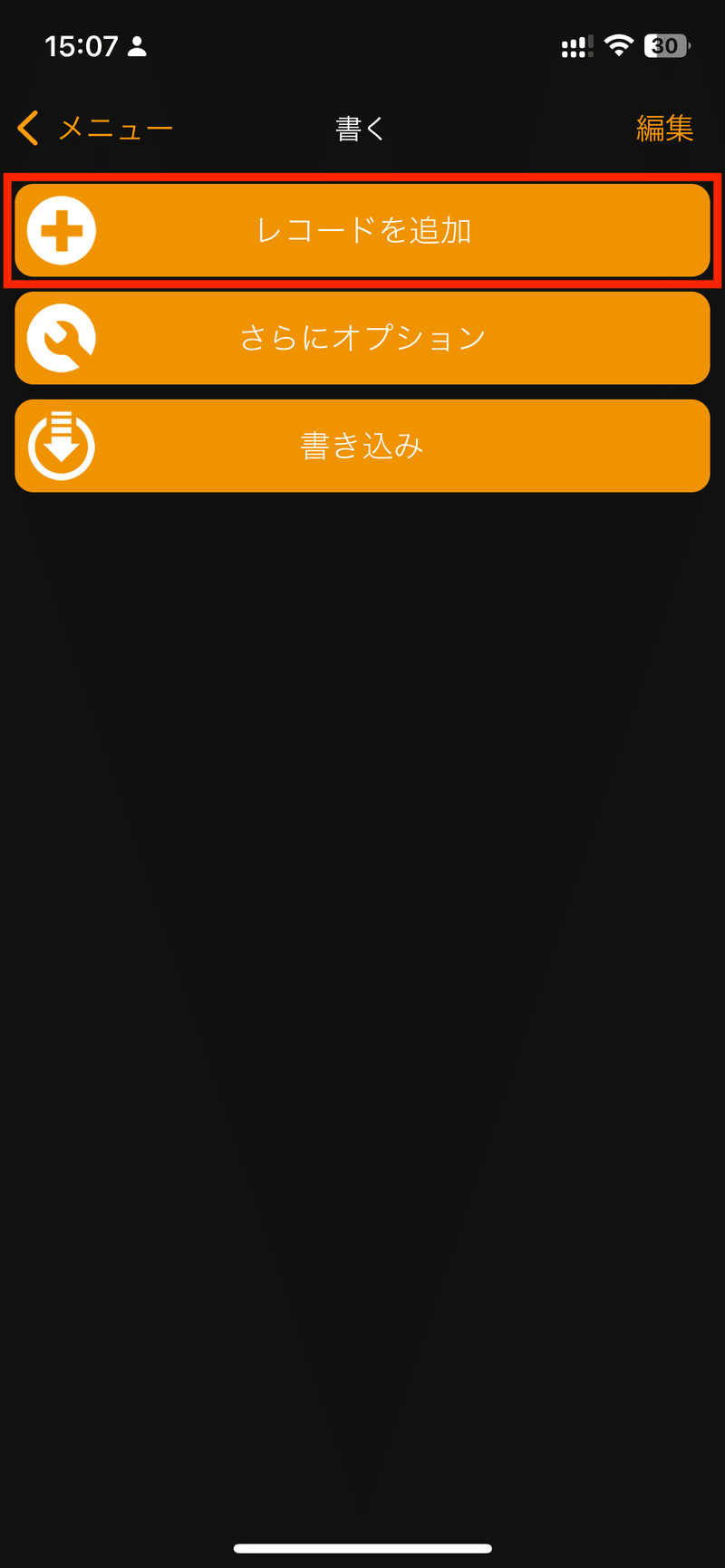
URL/URIを選びます。

先程メモしたNotionのURLを入力します。

左上の戻るをタップして「書き込み」を選びます。
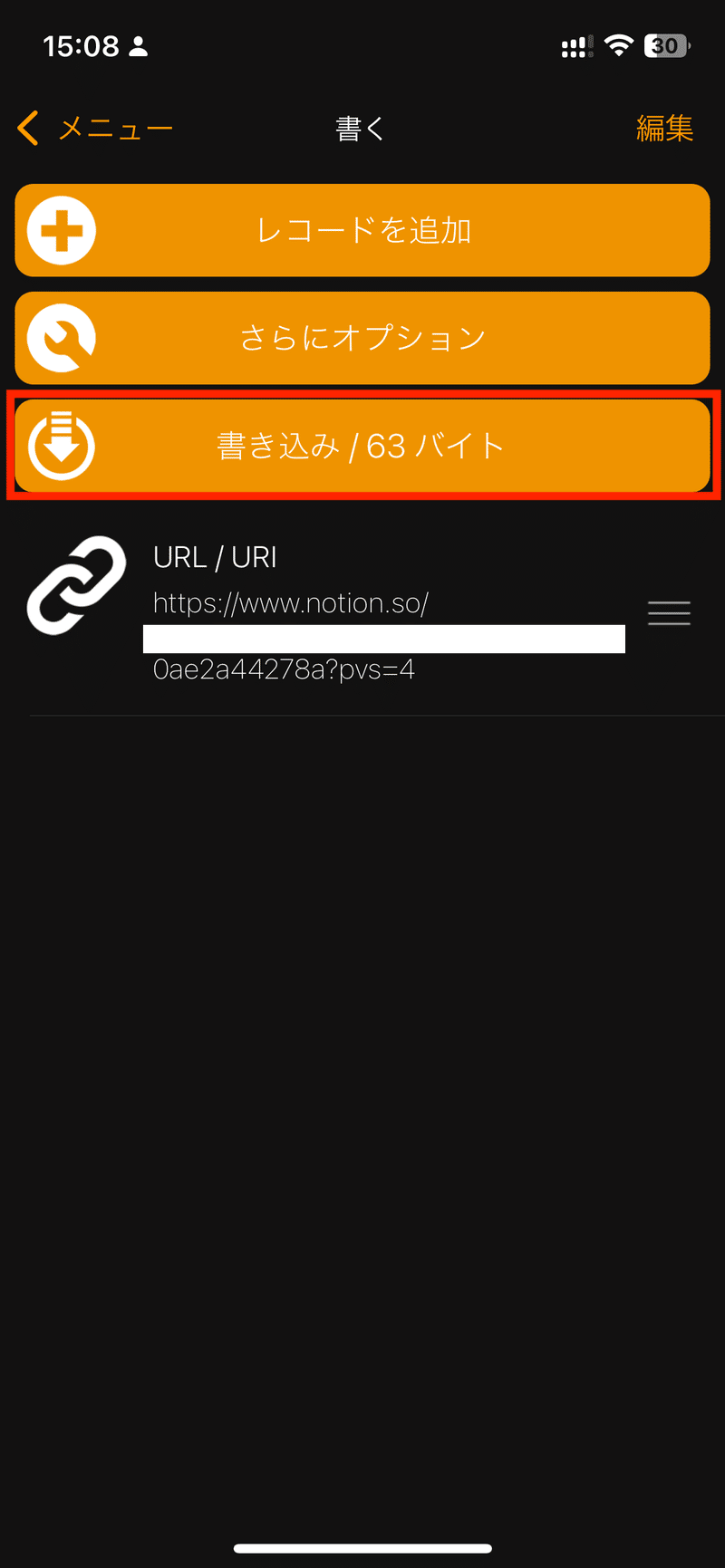
NFCカードをスマホに近づけましょう。
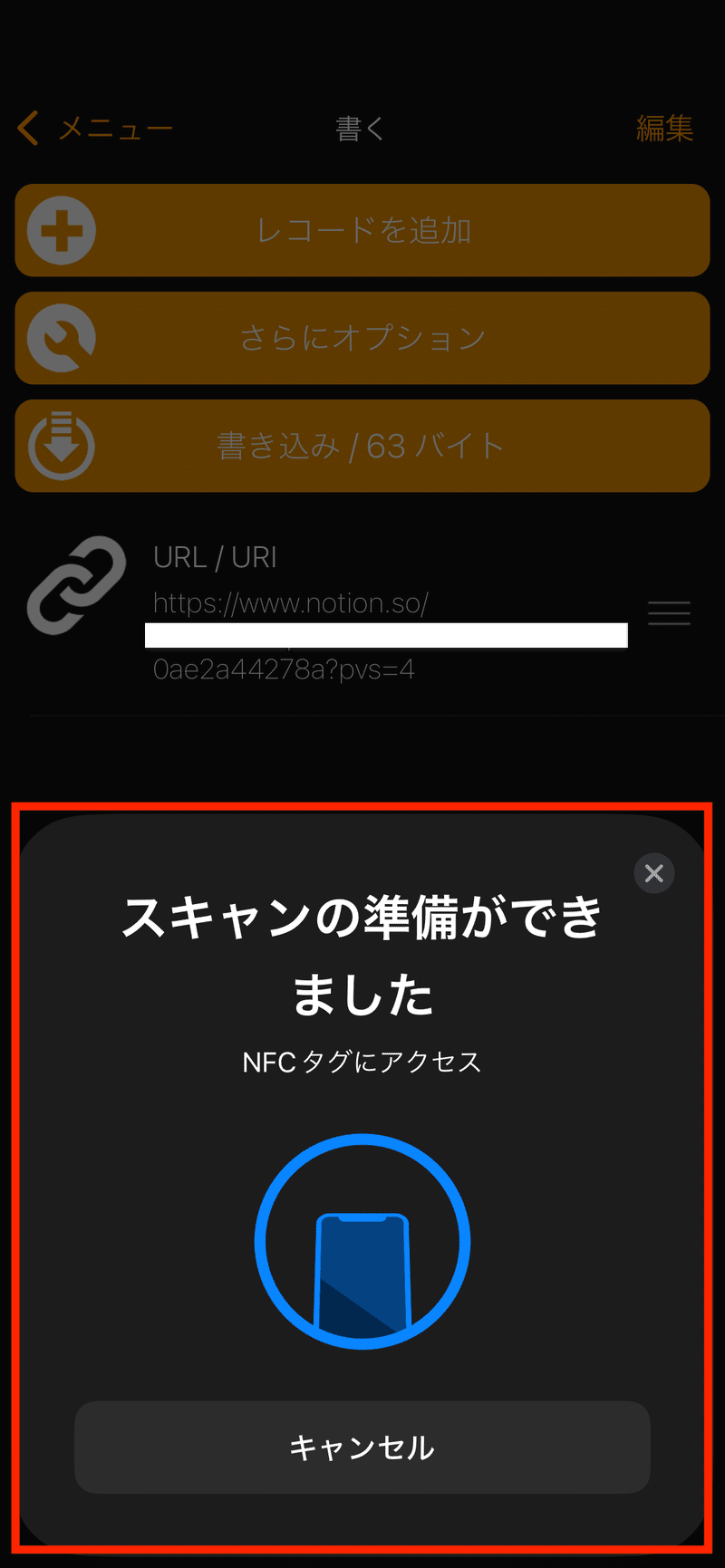
書き込めたら完了です。
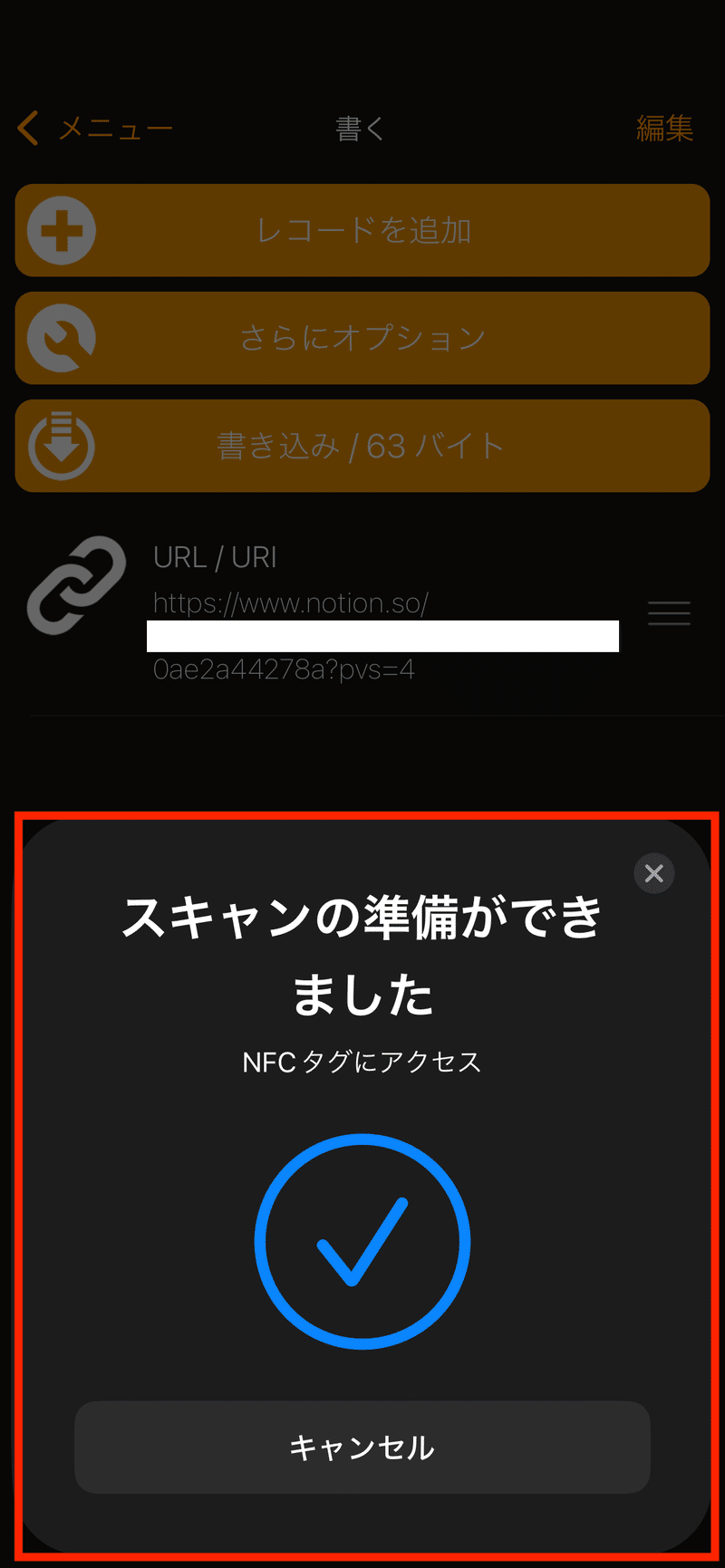
もう一度NFCカードをスマホに近づけて、設定したURLが開けるか確かめましょう。

読み込めたら完成です。お疲れ様でした!
これでNFC名刺を使えばすぐにその場で名刺交換ができますね!
NFCの種類はカード型以外にもシール型のものもあるので、スマホや普段持ち歩く手帳などに貼っておくのもおすすめです
今回は以上です。
ここまで読んでいただきありがとうございました。感想やコメントSNSでのシェアなどお待ちしております。それでは
この記事が気に入ったらサポートをしてみませんか?
